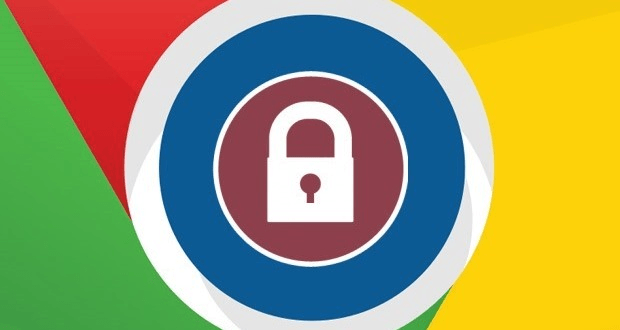Ноутбуки Thinkpad стали настоящим прорывом для современных пользователей с точки зрения удобства и эргономичности использования. Марка, которая появилась на свет почти 25 лет назад, до сих пор является эталоном качестве среди всех мобильных компьютеров. Однако, даже такое практически совершенное устройство как Thinkpad может быть взломано хакерами. Если Вы — счастливый владелец ноутбука от Lenovo, Вас стоит знать, что опасности подстерегают владельцев ноутбуков повсюду – в общедоступном WiFi в кафе, в зале ожидания аэропорта…да даже у Вас дома!
Онлайн-безопасность владельцев Lenovo Thinkpad.
В наши дни множество браузерных трекеров, вредоносных и шпионских программ, могут бесцеремонно вторгнуться в Вашу частную жизнь и безопасность. Но пользователи Chrome, одного из самых популярных браузеров среди владельцев Thinkpad, могут дать им серьезный отпор, используя правильные расширения и надстройки безопасности. В Google Chrome Вы найдете множество специальных дополнений, предназначенных для защиты от вредоносного кода, сохранения Вашей конфиденциальности в Интернете и блокировки навязчивой всплывающей рекламы. Давайте взглянем на самые популярные расширения безопасности и разберем особенности их установки:
Блокировщик рекламы AdBlock Plus
Цель расширения AdBlock Plus — блокировка рекламы и баннеров, мешающих Вам спокойно просматривать веб-страницы. Блокируются всплывающие окна, видеореклама мигающие баннеры и др. По умолчанию AdBlock Plus допускает часть контекстной рекламы, которая считается менее навязчивой, но необходимой для того, чтобы веб-сайты продолжали предоставлять бесплатный контент (к примеру, статичные баннеры или java-элементы). Вы можете усилить политику блокировки контента, если вообще не хотите видеть рекламу. Приложение очень органично встраивается в Chrome. Прямо из верхней панели Вы можете управлять настройками AdBlock Plus — отключить блокировку рекламы для определенного сайта, изменять политику безопасности или вовсе деактивировать расширение на некоторое время. Если же AdBlock Plus пропустил какой-либо веб-элемент, который Вы считаете рекламой, нажмите кнопку «Заблокировать элемент». Затем выберите элемент на странице, которую Вы хотите заблокировать. Расширение запомнит Ваш выбор и будет блокировать все похожие элементы в дальнейшем.
Disconnect – портативный VPN в Вашем браузере.
Маркетинговые сервисы, рекламодатели и другие сторонние компании отслеживают нашу деятельность в Интернете, но выяснить, кто отслеживает нас, откуда и самое главное зачем они это делают, — непростая задача. Расширение Disconnect показывает вам имена конкретных веб-трекеров для каждого сайта, который вы посещаете, и позволяет блокировать их слежку за вами. Базовая версия Disconnect позволяет просматривать и блокировать веб-трекеры. Платная версия данного расширения позволит Вам пользоваться сервисом VPN, обеспечивая высокий уровень конфиденциальности и полностью скрывая Вас от посторонних глаз. Насколько надежен VPN, встроенный в Disconnect? Сложно сказать – все зависит от Ваших потребностей. Если Вы хотите получить доступ к сайтам, заблокированным в Вашей стране, то VPN от Disconnect – это Ваш выбор. Если же Вы хотите достигнуть максимального уровня анонимности при работе в Интернете, возможно, Вам стоит выбрать другой сервис. Для лучшего понимания принципов работы виртуальной частной сети, Вы можете посмотреть детальный разбор популярных виртуальных провайдеров в лучшем обзоре VPN от экспертов по кибербезопасности.
Avast Online Security – надёжный антивирус для Chrome.
Перейдя по неосторожности на неправильный сайт, Вы можете заразить свое устройство вредоносными программами. Расширение Avast Online Security предназначено для предупреждения и блокировки подозрительных сайтов, содержащих вирусы. Avast также может помочь Вам блокировать нежелательные файлы cookie и надоедливую рекламу. После установки щелкните правой кнопкой мыши значок панели инструментов, выберите «Параметры блокировки рекламных трекеров, аналитических сайтов и социальных сетей» и настройте уровень онлайн-защиты, в соответствии с Вашими предпочтениями. У данного расширения есть еще одна полезная функция. Когда Вы пользуетесь поиском Google или Bing, Avast показывает Вам свою оценку безопасности каждого из сайтов, попавших в поисковую выдачу. Расширение подсветит все сайты зелеными, серыми или красными значками, в соответствии со степенью доверия к данным онлайн-узлам. Наведите курсор на значок, чтобы увидеть рейтинг каждого сайта в результатах поиска.
Пошаговая инструкция по установке расширений на Thinkpad:
- Откройте Google Chrome на своем компьютере или телефоне. Приложение легко найти – иконка круглой формы с красным, зеленым, желтым и синим оттенком сразу бросается в глаза.
- Зайдите в Интернет-магазин Chrome.
- Нажмите на строку поиска. Это белое поле в левом верхнем углу страницы с надписью «Поиск по магазину».
- Введите необходимый Вам поисковый запрос. Он должен быть связан с приложением, которое Вы хотите добавить в браузер (например, «AdBlock»). Вы также можете прокрутить страницу вниз, чтобы просмотреть популярные бесплатные расширения.
- Нажмите Enter. Результаты поиска будут перечислены в верхней части страницы. Найдите расширение, которое Вы хотите установить.
- Нажмите кнопку «Добавить в Chrome». Эта кнопка будет находиться справа от нужного Вам расширения. Если Вы хотите установить платное расширение, то рядом названием данного приложение будет расположена кнопка «Купить».
- При появлении на экране соответствующего запроса нажмите кнопку «Добавить расширение». В нижней части страницы на мгновение появится новое окно загрузки. Затем в правом верхнем углу страницы Вы увидите всплывающее окно с сообщением о том, что расширение было установлено.
Все готово! Теперь установленное расширение будет постоянно оберегать Вашу безопасность в Интернете, а Вы можете спокойно открывать любимые сайты, общаться в социальных сетях и даже пользоваться мобильным банком.